解除U盘格式化写保护的方法(解决U盘无法格式化的问题)
- 数码产品
- 2024-12-10
- 27
U盘已经成为我们日常生活中必备的数据存储设备,但有时我们会遇到U盘无法格式化的情况,出现“该磁盘写保护”的提示。这意味着我们无法对U盘进行任何写入操作,给我们的数据传输和存储带来了困扰。本文将介绍多种解除U盘格式化写保护的方法,帮助您快速解决这个问题,保障数据的安全。
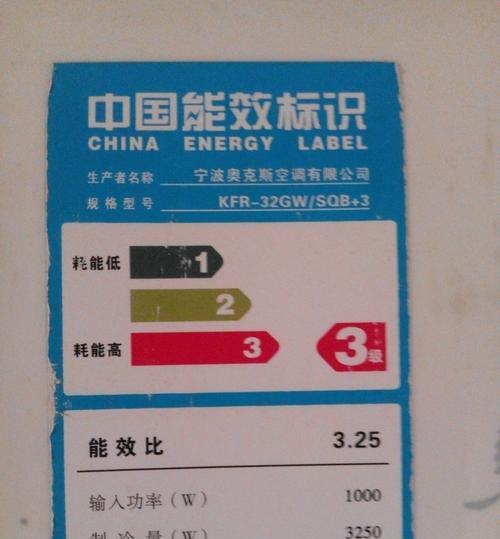
一、检查U盘开关或物理写保护开关是否打开
有些U盘在外壳上有一个可移动的开关,用来控制写保护功能。检查一下U盘外壳上是否有这样的开关,并确保开关处于关闭状态。
二、使用注册表修改方法解除U盘格式化写保护
通过修改注册表中的存储设备策略,我们可以解除U盘格式化写保护。具体步骤如下:
1.按下Win+R组合键,打开运行窗口;
2.输入“regedit”并回车,打开注册表编辑器;
3.依次展开HKEY_LOCAL_MACHINE->SYSTEM->CurrentControlSet->Control->StorageDevicePolicies;
4.找到WriteProtect,将其数值数据改为0;
5.重新插入U盘,尝试进行格式化操作。
三、使用CMD命令解除U盘格式化写保护
1.按下Win+R组合键,打开运行窗口;
2.输入“cmd”并回车,打开命令提示符;
3.输入“diskpart”并回车,进入磁盘分区工具;
4.输入“listdisk”并回车,显示计算机中的磁盘列表;
5.找到对应的U盘编号(通常为Disk1或Disk2),输入“selectdiskn”(n代表U盘编号)并回车;
6.输入“attributesdiskclearreadonly”并回车,清除U盘的只读属性;
7.输入“exit”退出磁盘分区工具。
四、使用第三方工具解除U盘格式化写保护
如果以上方法无法解决问题,您可以考虑使用第三方工具来解除U盘格式化写保护。有很多免费的工具可供选择,如磁盘分区工具、U盘修复工具等。您可以在互联网上搜索并下载适合您的工具进行尝试。
五、检查U盘是否存在硬件故障
如果以上方法均无效,可能是U盘本身存在硬件故障。您可以尝试将U盘插入其他电脑或接口,检查是否能正常格式化。如果还是无法解决问题,可能需要考虑更换新的U盘。
六、备份U盘数据
在进行解除U盘格式化写保护操作之前,请务必备份U盘中的重要数据。因为解除写保护操作可能会导致数据丢失,所以提前备份可以确保数据的安全。
七、避免使用不可信的设备
使用不可信的设备(如来路不明的U盘、读卡器等)也会导致U盘格式化写保护问题的发生。我们应该尽量避免使用这些设备,以免给自己带来麻烦。
八、更新驱动程序
有时,U盘无法格式化可能是由于驱动程序不兼容所致。您可以尝试更新计算机中的USB驱动程序,以解决兼容性问题。
九、使用其他电脑或操作系统
如果您尝试了以上方法仍然无效,可以考虑使用其他电脑或操作系统来尝试格式化U盘。有时候不同的操作环境可能会有不同的效果。
十、清理U盘病毒
某些病毒会导致U盘被写保护。使用杀毒软件对U盘进行全盘扫描,清理可能存在的病毒。
十一、修复U盘错误
在解除U盘格式化写保护之前,您可以尝试使用磁盘修复工具来修复可能存在的U盘错误。这可能会帮助您解决问题。
十二、重新分区和格式化U盘
如果以上方法都无效,您可以尝试重新分区和格式化U盘。这将擦除所有数据,请确保已经备份了重要文件。
十三、查找厂商支持
如果您购买的U盘仍然在保修期内,您可以联系厂商的技术支持部门获取帮助。他们可能会提供更专业的解决方案。
十四、购买可靠品牌的U盘
为了避免出现U盘格式化写保护的问题,我们应该购买可靠品牌的U盘,尽量避免购买便宜低质量的产品。
十五、定期检查和维护U盘
定期检查和维护U盘是确保其正常运行的重要步骤。清理U盘上的垃圾文件、及时更新驱动程序以及定期检测磁盘错误等都是保障U盘性能和数据安全的关键。
通过本文介绍的多种方法,我们可以解除U盘格式化写保护,让数据安全无忧。在使用U盘时,我们也应该养成良好的使用习惯,避免出现数据丢失和写保护问题,确保我们的数据安全。
如何解除U盘格式化写保护
在使用U盘时,有时候会遇到U盘被格式化写保护的情况,这使得我们无法对U盘进行任何操作。但是不用担心,本文将为您介绍多种方法来解除U盘的格式化写保护,帮助您轻松解决问题。
检查物理写保护开关是否启用
如果您的U盘有一个物理写保护开关,首先请确保该开关未启用。如果启用了写保护开关,您无法对U盘进行写操作。
通过注册表编辑器解除写保护
1.打开“运行”窗口,输入“regedit”并回车打开注册表编辑器。
2.在注册表编辑器中,找到路径“HKEY_LOCAL_MACHINE\SYSTEM\CurrentControlSet\Control\StorageDevicePolicies”。
3.右键点击“WriteProtect”项,在弹出菜单中选择“修改”。
4.将数值数据改为“0”,然后点击“确定”保存修改。
5.重启电脑后,尝试将U盘格式化写保护问题解除。
使用命令提示符清除写保护
1.打开命令提示符窗口,输入“diskpart”并回车。
2.输入“listdisk”命令显示所有磁盘列表,找到对应的U盘编号。
3.输入“selectdiskX”(X为U盘编号)选中U盘。
4.输入“attributesdiskclearreadonly”命令清除U盘的只读属性。
5.关闭命令提示符窗口后,尝试重新格式化U盘。
使用第三方工具解除写保护
1.下载并安装一款可信赖的U盘解除写保护工具,如“DiskGenius”等。
2.打开工具后,选择对应的U盘,找到“写保护解除”功能。
3.点击“解除写保护”按钮,等待工具处理完成。
4.尝试重新格式化U盘,检查写保护问题是否解除。
更换U盘控制芯片
如果以上方法都无效,可能是由于U盘的控制芯片损坏导致的写保护问题。此时,您可以考虑更换U盘控制芯片,或者直接购买一块新的U盘。
联系厂家客服寻求帮助
如果您对上述方法不太了解或不敢操作,您可以直接联系U盘的厂家客服,向他们咨询如何解除格式化写保护。厂家客服将提供专业的帮助和指导。
使用U盘修复工具修复文件系统
如果U盘的文件系统出现问题,也有可能导致写保护。您可以使用U盘修复工具对文件系统进行修复,例如使用Windows自带的磁盘检查工具或者第三方的U盘修复软件。
检查电脑是否感染病毒
有时候,电脑中的病毒可能导致U盘被格式化写保护。您可以使用杀毒软件对电脑进行全面扫描,清除可能存在的病毒。
更换USB接口或电脑
有时候,U盘的写保护问题可能是由于USB接口或电脑本身的问题导致的。您可以尝试将U盘插入其他USB接口或者连接到其他电脑上,看是否能够解除写保护。
更新或回滚驱动程序
如果您的电脑上安装了新的驱动程序,也可能导致U盘被格式化写保护。尝试更新或回滚驱动程序,看是否能够解决问题。
修复注册表项
有时候,U盘的写保护问题可能是由于注册表项损坏导致的。您可以使用注册表修复工具,如“CCleaner”等,修复可能存在的注册表问题。
使用U盘解锁工具
一些U盘解锁工具可以帮助您解除格式化写保护,如“HPUSBDiskStorageFormatTool”等。您可以尝试使用这些工具来解决问题。
检查U盘是否损坏
有时候,U盘本身的硬件问题也可能导致写保护。您可以使用U盘检测工具对U盘进行检测,查看是否存在硬件故障。
更换U盘
如果经过多种尝试后仍无法解除格式化写保护,那么很可能是因为U盘本身出现了不可逆的故障。此时,您需要考虑更换一块新的U盘。
通过本文介绍的多种方法,相信您已经学会了如何解除U盘的格式化写保护。在遇到这样的问题时,不要惊慌,多尝试不同的方法,相信总能找到解决问题的办法。希望本文对您有所帮助!
版权声明:本文内容由互联网用户自发贡献,该文观点仅代表作者本人。本站仅提供信息存储空间服务,不拥有所有权,不承担相关法律责任。如发现本站有涉嫌抄袭侵权/违法违规的内容, 请发送邮件至 3561739510@qq.com 举报,一经查实,本站将立刻删除。!
本文链接:https://www.zlyjx.com/article-5850-1.html























